上一篇
系统教程🔍简单方法教你查询Windows 10版本号
- 问答
- 2025-08-30 18:37:32
- 4
【小技巧大用处|2025年8月最新实测】一招搞定Win10版本号查询,不用再求人!
你是不是也遇到过这种情况:电脑突然弹出一个需要更新驱动的提示,或者朋友问你的Windows 10是什么版本,你却一头雾水?别急,今天教你的这几个方法,比找遥控器还简单,一分钟就能搞定!
▌方法一:直接喊“设置”出来(最快!)
- 按住键盘上的【Win + R】组合键(Win键就是那个窗户标志的键)
- 在弹出的运行框里输入 winver(直接照抄就行)
- 敲一下回车键
唰——!一个简洁的窗口就会跳出来,上面明明白白写着你的Windows 10版本号、操作系统版本号甚至还有系统构建编号,比如显示“版本 22H2 (操作系统内部版本 19045.4780)”,这里的22H2就是当前的大版本号。
▌方法二:系统信息面板(适合喜欢详细数据的人)
- 在桌面左下角的搜索框(或者按【Win+S】)输入 “系统信息”
- 打开第一个出现的应用
- 在右侧信息栏找到【版本】这一行——这里不仅会显示版本号,还会详细标注系统安装日期、硬件配置等(适合需要 troubleshooting 的时候用)
▌方法三:设置界面可视化操作(纯鼠标党专属)
- 点击开始菜单→选择【设置】(齿轮图标)
- 进入【系统】→滑到最下面点【
- 在【Windows 规格】栏目下,“版本”和“操作系统版本”两行数据一目了然
🌟 实用场景小贴士:
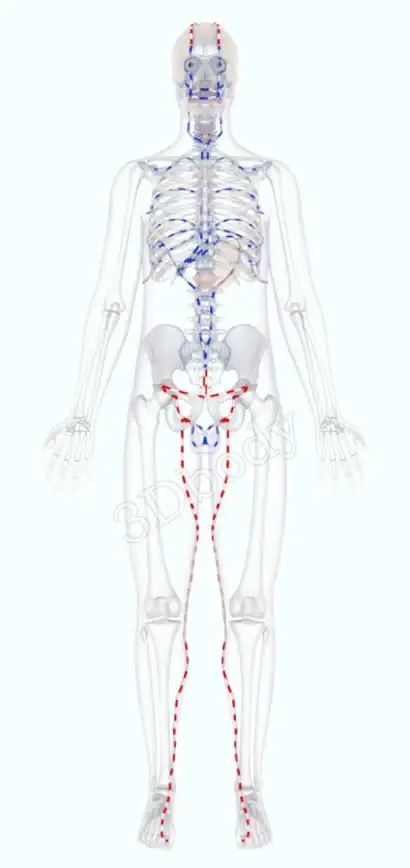
- 装软件或游戏时检查兼容性
- 技术支持人员远程协助时快速提供信息
- 升级Win11前确认当前系统版本(需满足22H2及以上版本)
最近微软在2025年8月的最新月度更新中,依然延续了对Windows 10 22H2版本的安全支持,所以如果你查出来是这个版本就不用担心啦~ 记得定期更新系统哦!
下次再遇到需要查版本号的时候,掏出这三个方法,保证你比隔壁程序员还像专业人士!(悄悄说:winver大法最好记,试试看?)

本文由 首古兰 于2025-08-30发表在【云服务器提供商】,文中图片由(首古兰)上传,本平台仅提供信息存储服务;作者观点、意见不代表本站立场,如有侵权,请联系我们删除;若有图片侵权,请您准备原始证明材料和公证书后联系我方删除!
本文链接:https://vds.7tqx.com/wenda/789317.html

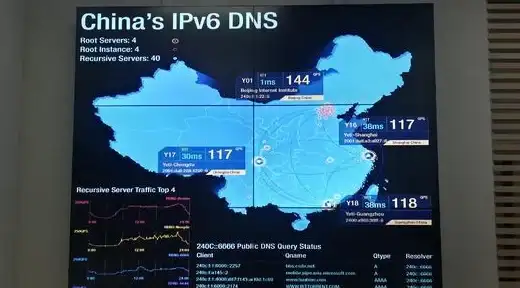







发表评论